Hướng dẫn cài đặt và sử dụng phần mềm Smart PSS
-Cài đặt
-Thêm thiết bị
-Xem trực tiếp
-Xem lại
1. Cài đặt
Thứ nhất, chúng ta sẽ tải phần mềm về tại đây
-Lưu ý: Sau đây ngày đêm hướng dẫn quý vị cài đặt phần mềm Smart Pss trên máy tính chạy hệ điều hành Windows. Còn các bước cài đặt trên máy tính chạy hệ điều hành MAC OS X quý vị làm theo tương tự.
-Thứ hai, tải phần mềm về quý vị giải nén WinRar hoặc click vào SmartPSS_Setup.exe. Rồi nhấn Run xuất hiện giao diện như dưới hình:

-Sau đó, chọn như hình dưới rồi nhấn Next
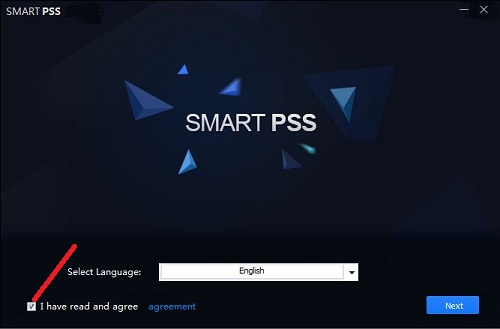
– Như hình dưới và tiếp tục Next
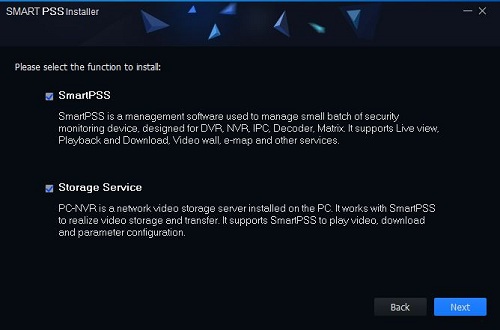
–Thứ ba, bạn chọn đường dẫn lưu chương trình cài đặt Smart Pss. (Ở đây mình mặc định lưu ở ổ C “hệ điều hành”) rồi tiếp tục chọn Next.
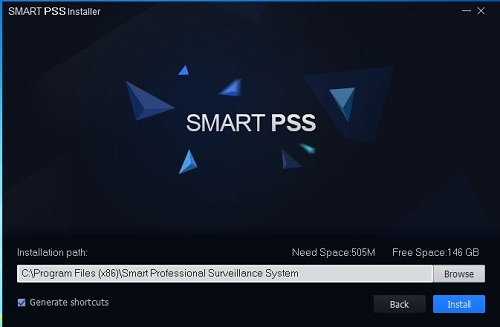
-Cuối cùng, cài đặt xong phần mềm Smart Pss để xem camera Dahua trên máy tính. Xin vui lòng chờ ít phút để tiến trình cài đặt hoàn tất.
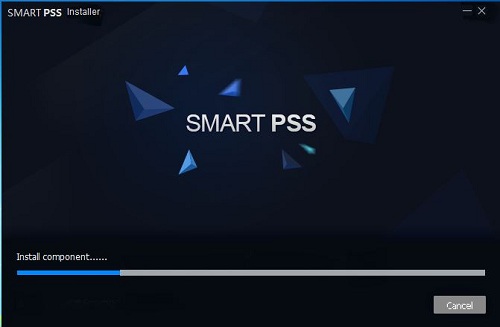
2. Thêm thiết bị camera quan sát vào phần mềm Smart Pss
-Sau khi cài đặt phần mềm Smart Pss xong nó sẽ hỏi cài đặt mật khẩu cho phần mềm.
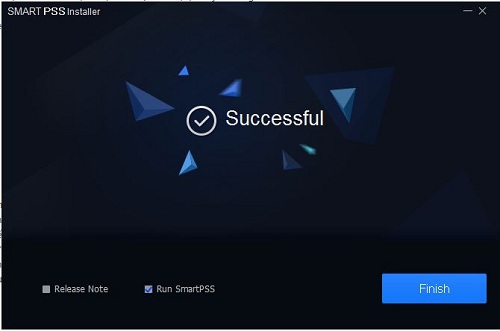
-Ở bước này chúng ta sẽ gõ mật khẩu muốn tạo và tích chọn tự động đăng nhập rồi nhấn lưu sẽ có giao diện như dưới
-Bạn click + thêm để thêm thiết bị camera vào phần mềm Smart Pss
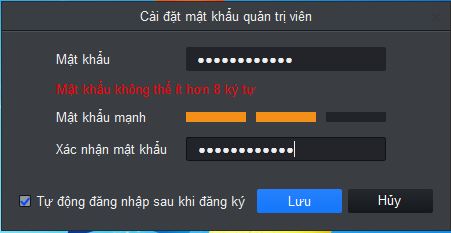
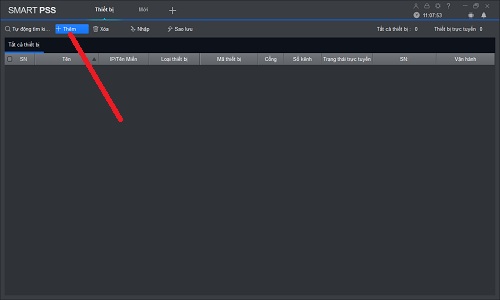
2. Thêm thiết bị camera dahua bằng IP/Domain vào phần mềm Smart Pss
Lưu ý: Chúng ta phải thiết lập thông số chính xác thì mới xem được, thường những thông số thiết lập này người cài đặt sẽ cung cấp cho bạn
+ Tên thiết bị: Đặt tên gì cũng được
+ Phương pháp thêm: IP/tên miền
+ IP/Tên miền: Điền vào tên miền
+ Cổng: Cổng của đầu ghi
+ Tên nhóm: Mặc định
+ Tên người dùng: Tên đăng nhập (thường là admin)
+ Mật khẩu: Mật khẩu của đầu ghi
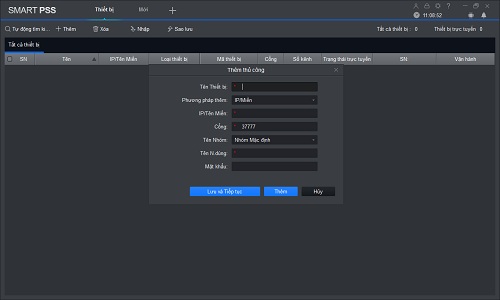
>> Điền thông số xong chọn Lưu và tiếp tục
3. Xem trực tiếp
1. thêm thiết bị camera và phần mềm Smart Pss xong bạn Click chuột chọn tag mới
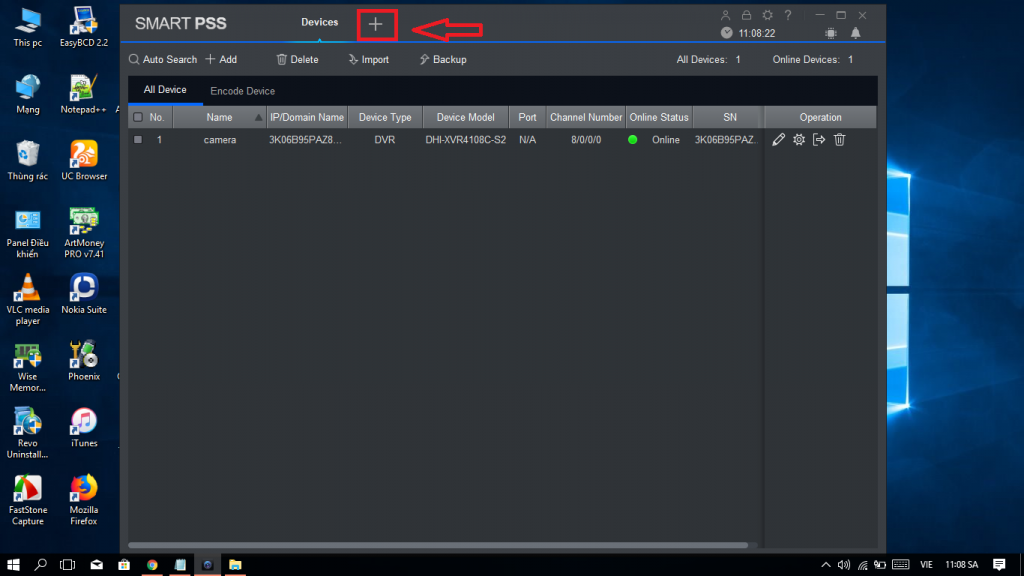
-2, Kích vào phần ”LIVE VIEW”
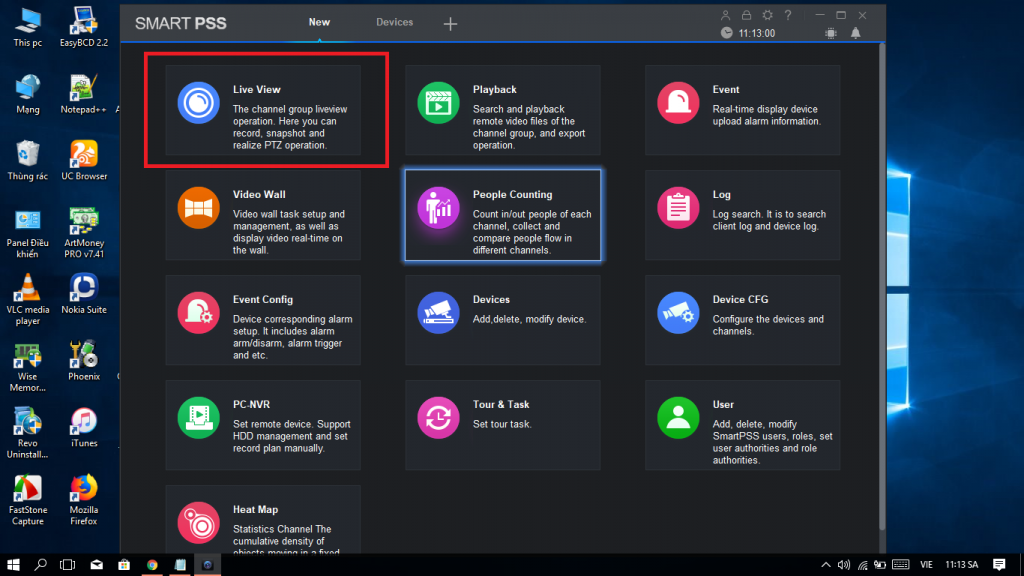
-3, chọn thiết bị cần xem và chuột phải chọn main stream để xem chế độ nét, sub stream để xem chế độ mờ
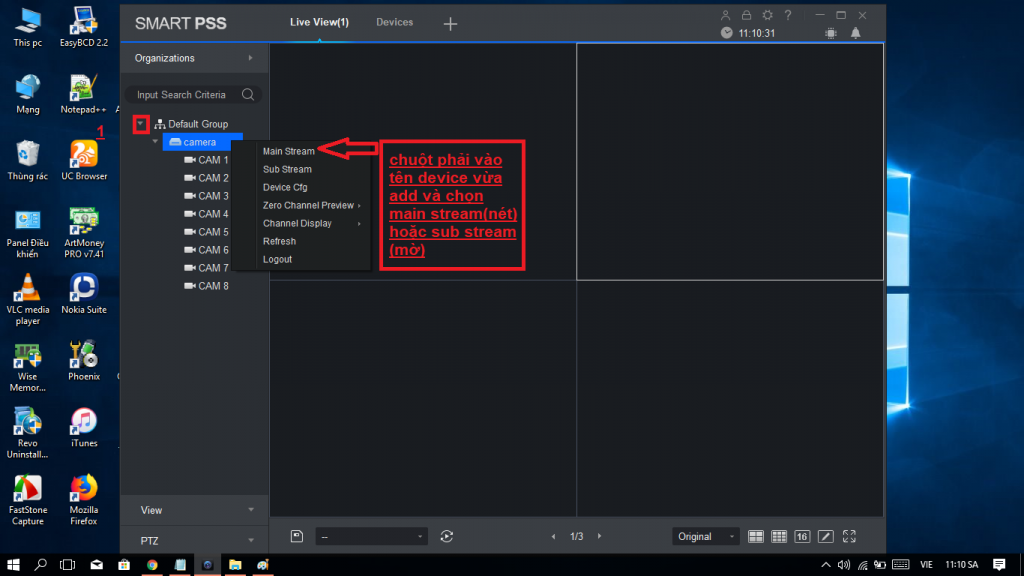
4, chúng ta có kết quả:
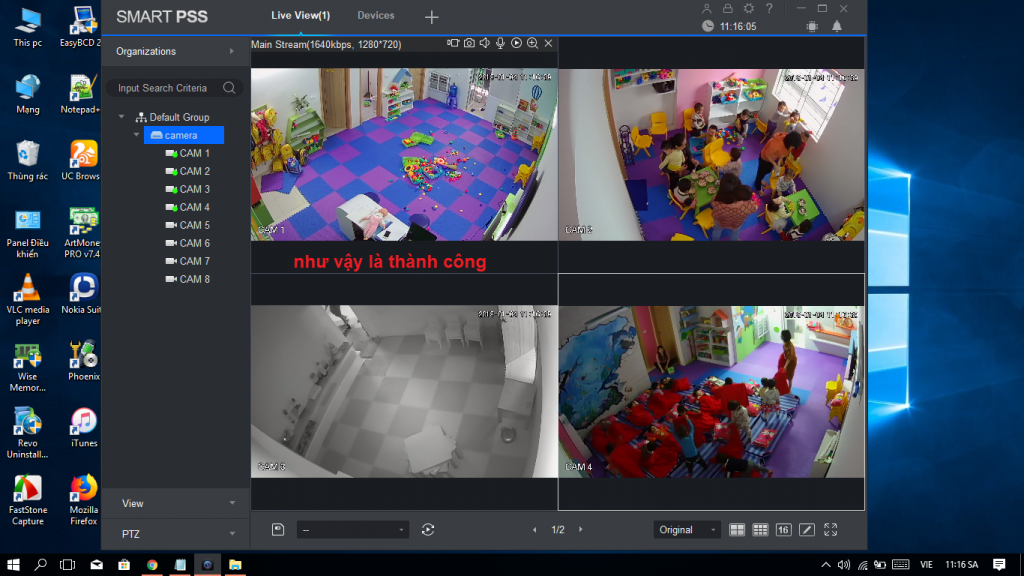
4. Xem lại
– Đầu tiên, Chọn hình dấu cộng để thêm tab mới và chọn Playback
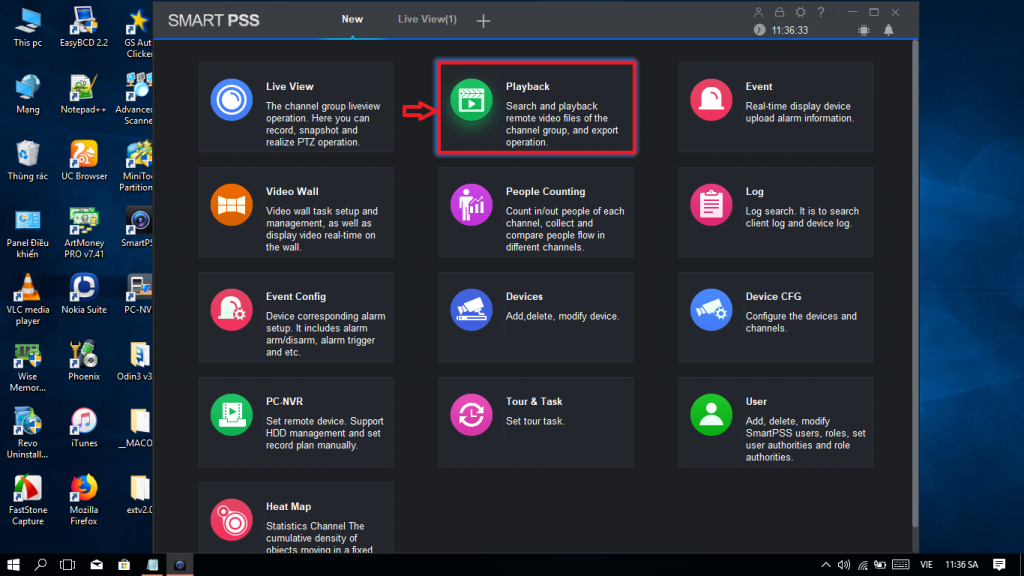
Thứ hai, tích vào thiết bị cần xem,chọn khoảng thời gian cần xem lại. Chất lượng video và bấm Seach để thiết bị tìm video
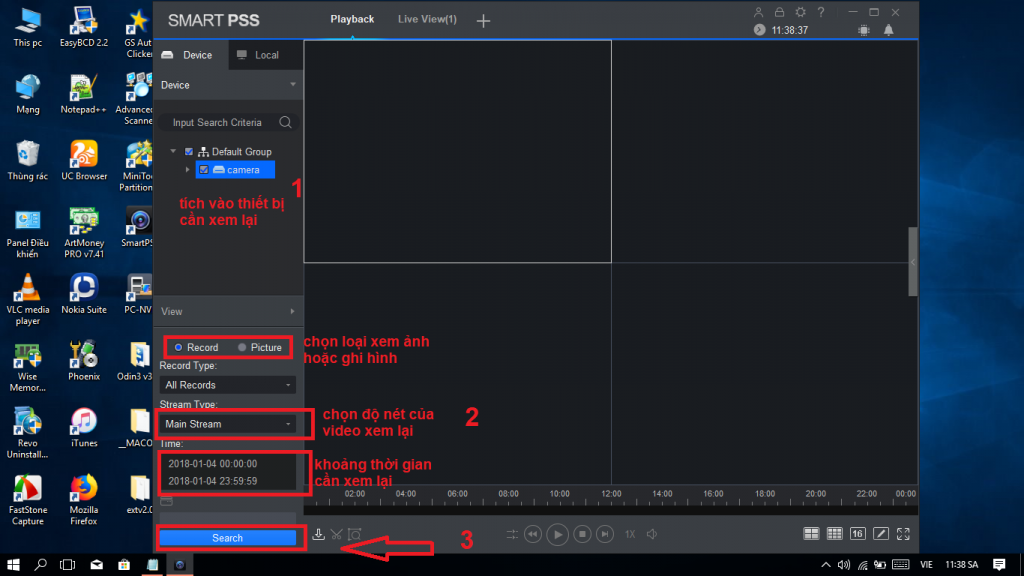
– Kế tiếp đã tìm thấy dữ liệu chúng ta tích vào cam cần xem, chọn chất lượng và tích vào thanh thời gian màu xanh để chọn giờ muốn xem
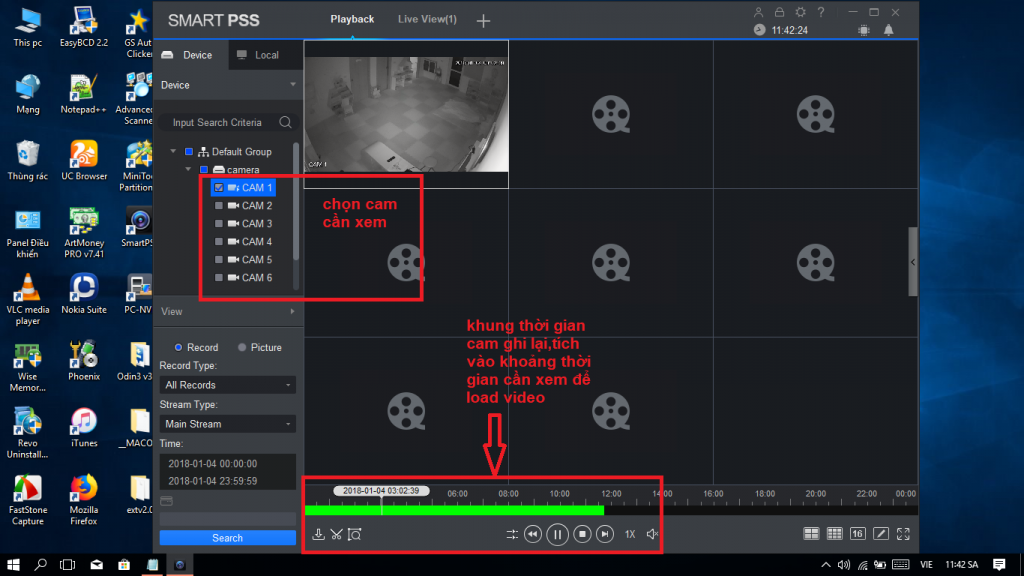
Trước hết, SunOcean vừa hướng dẫn cho quý khách cách cài đặt và sử dụng phần mềm Smart PSS để xem camera. Nếu quý khách có nhu cầu quan tâm đến sản phẩm đầu ghi cũng như camera của hãng Dahua thì hãy Click vào dòng chữ màu xanh dưới đâ. Cuối cùng chúc các bạn thnh công.
*********Đầu ghi hình Dahua && Camera Dahua**************

Leave A Comment?